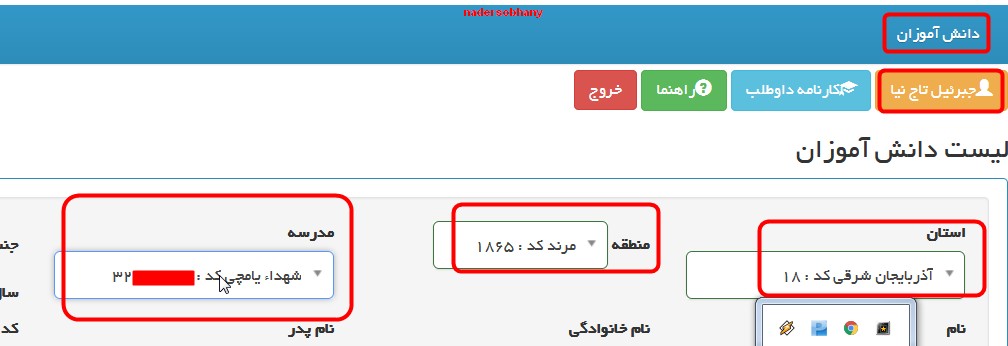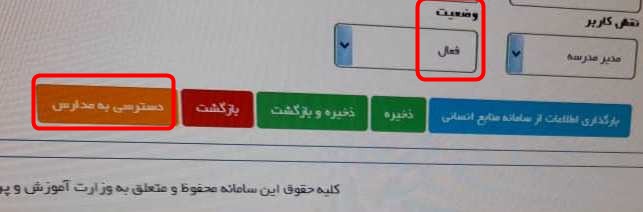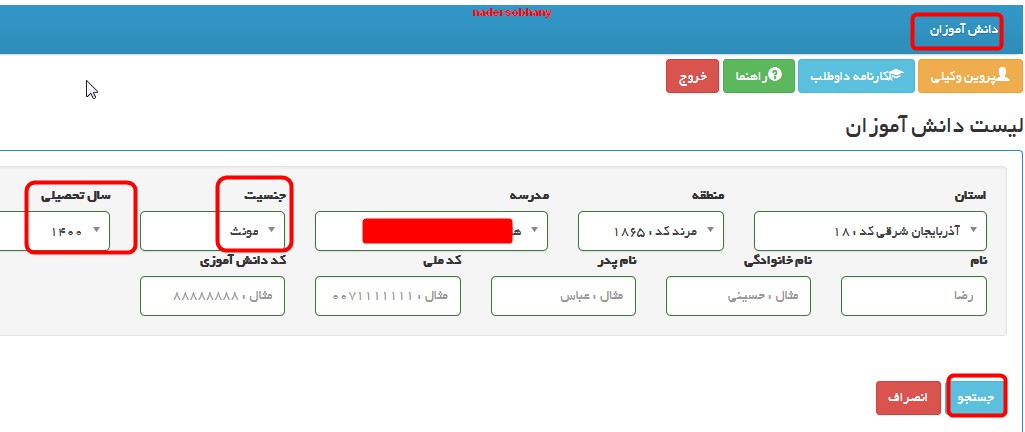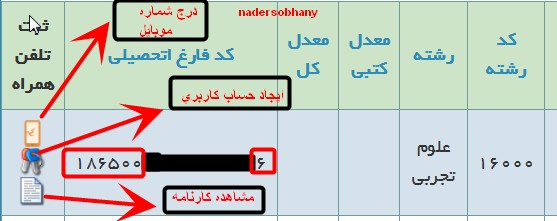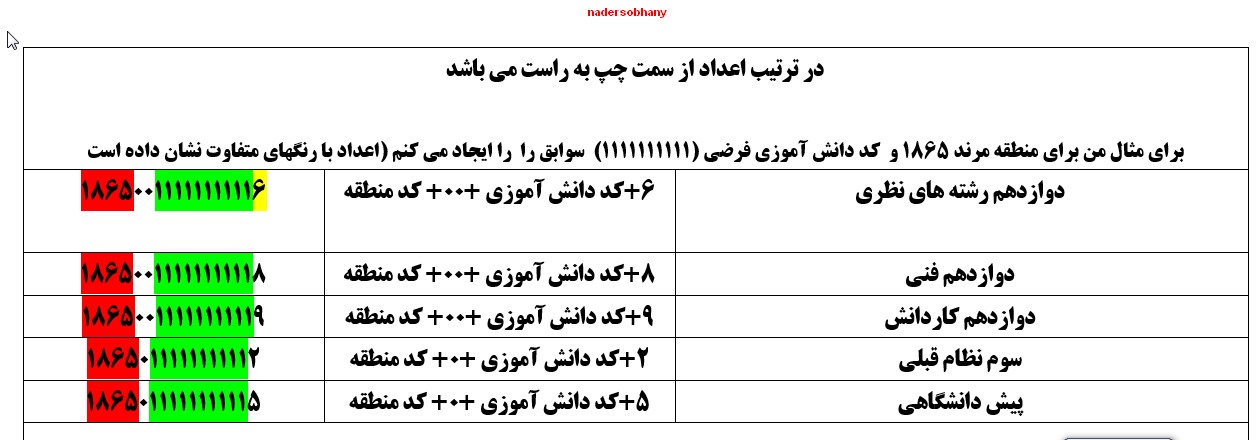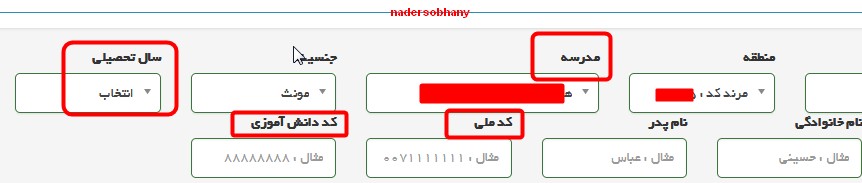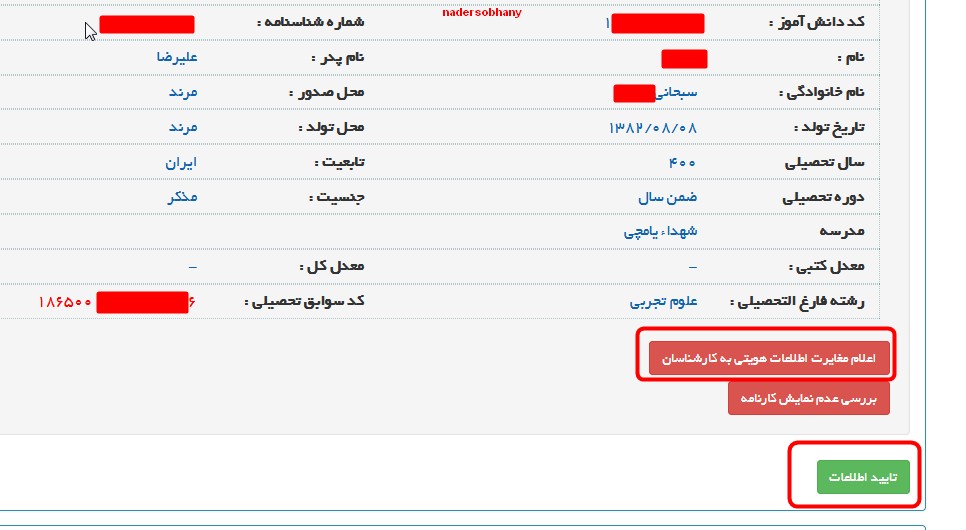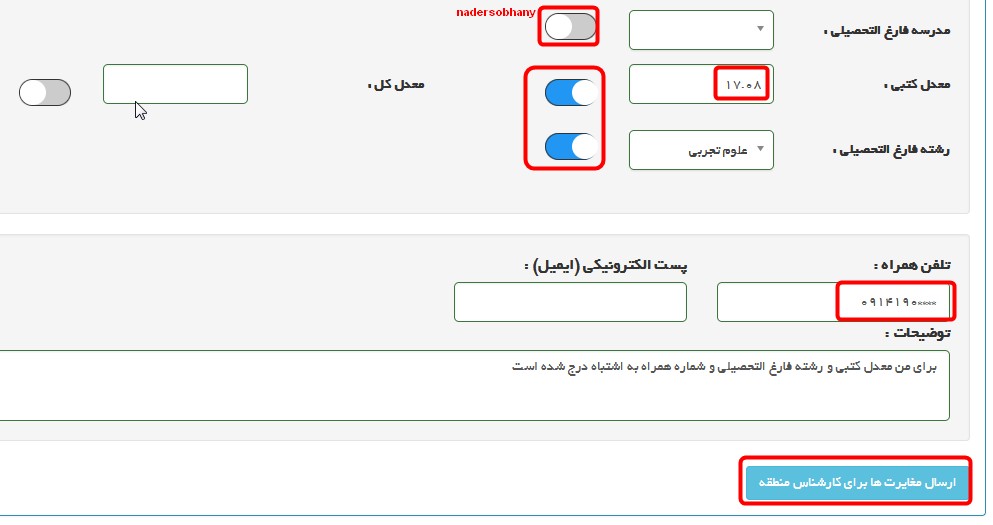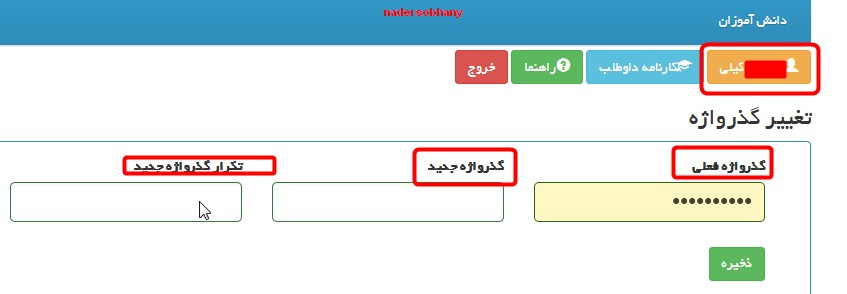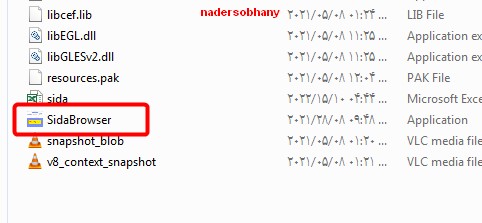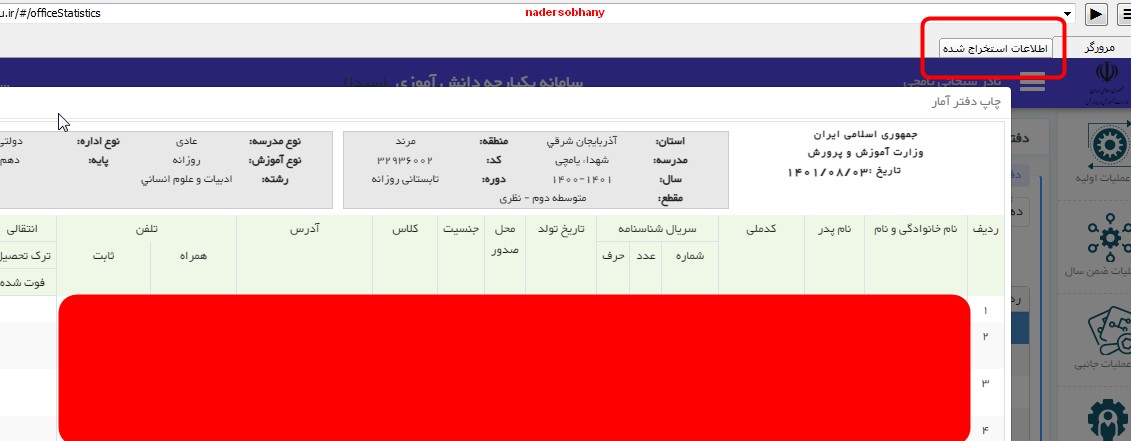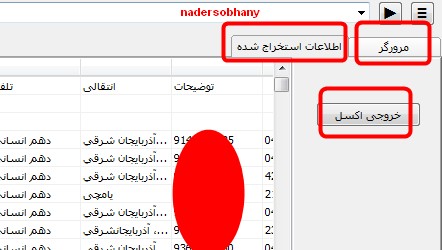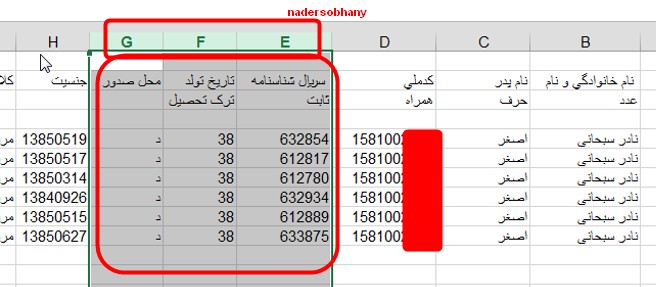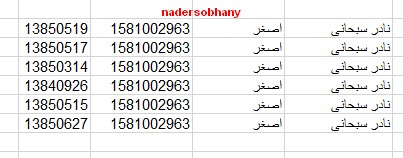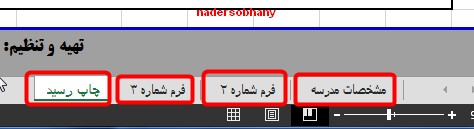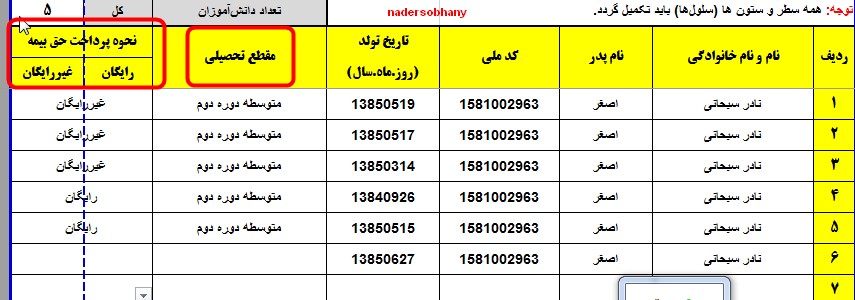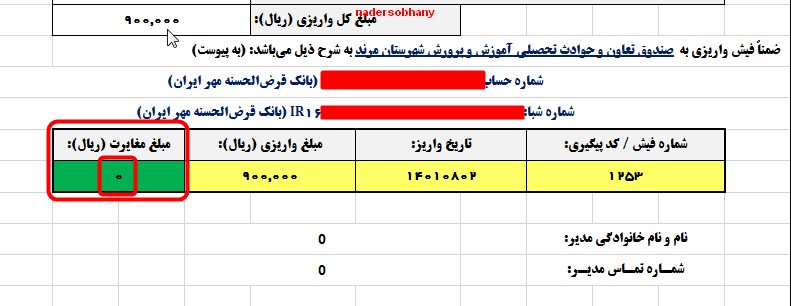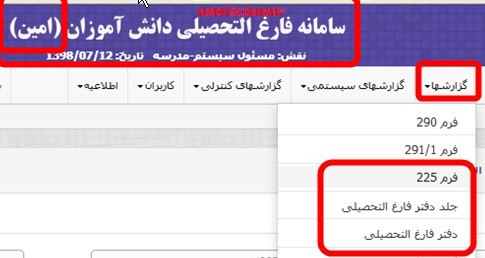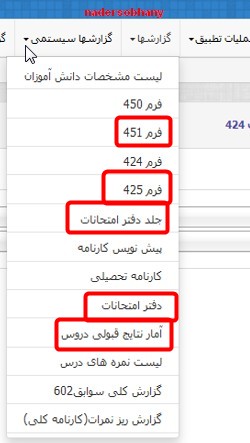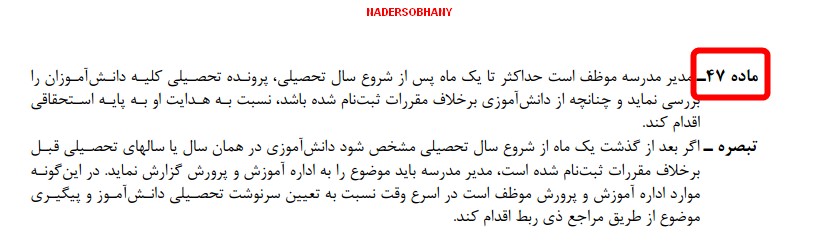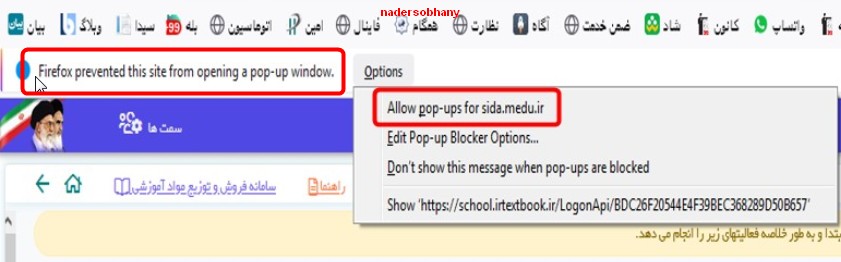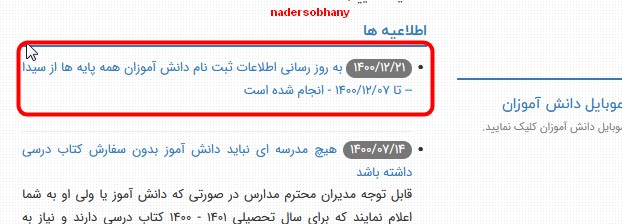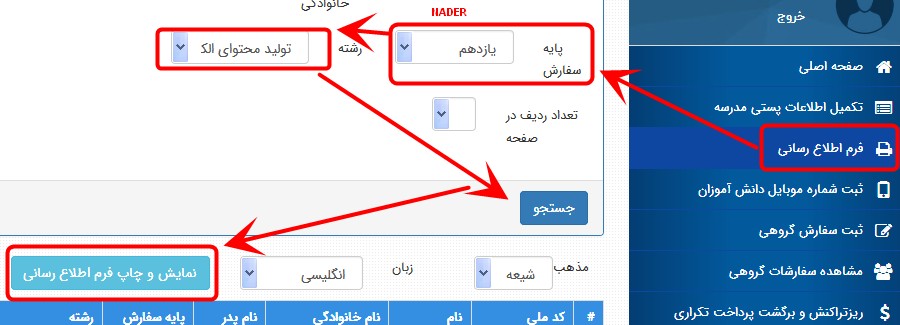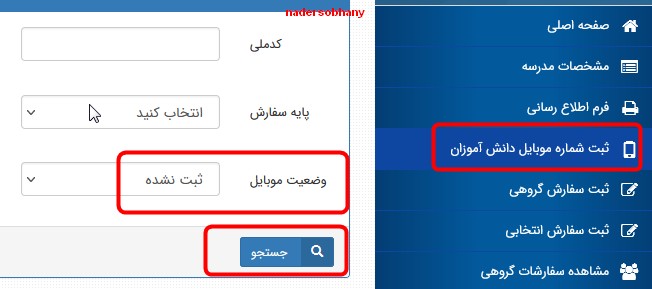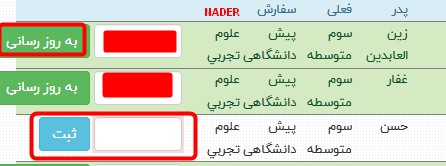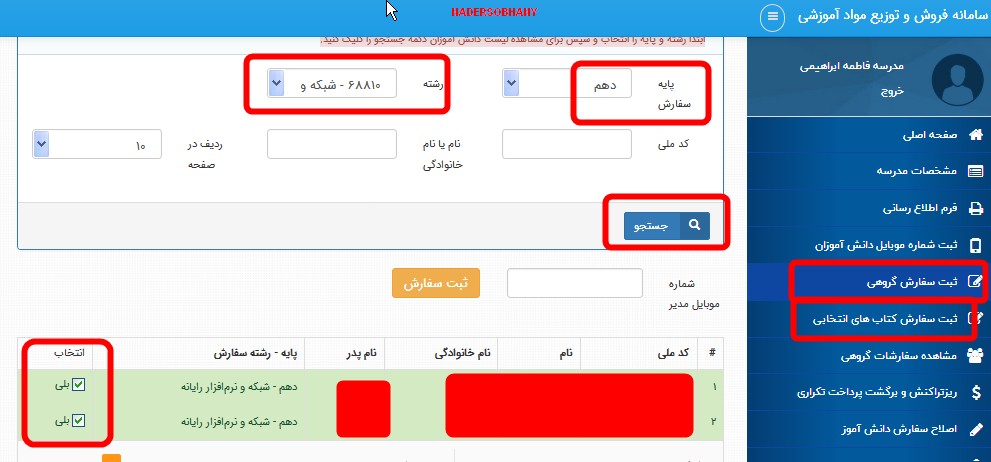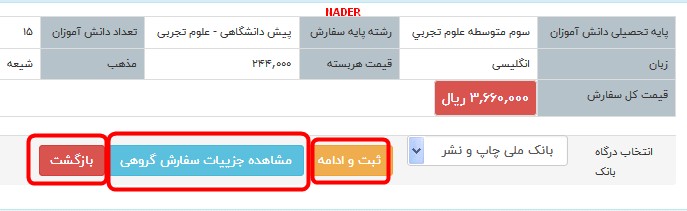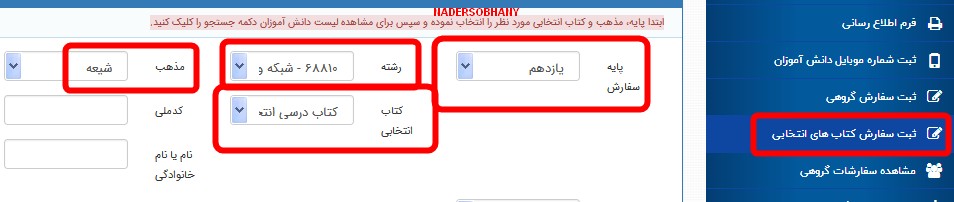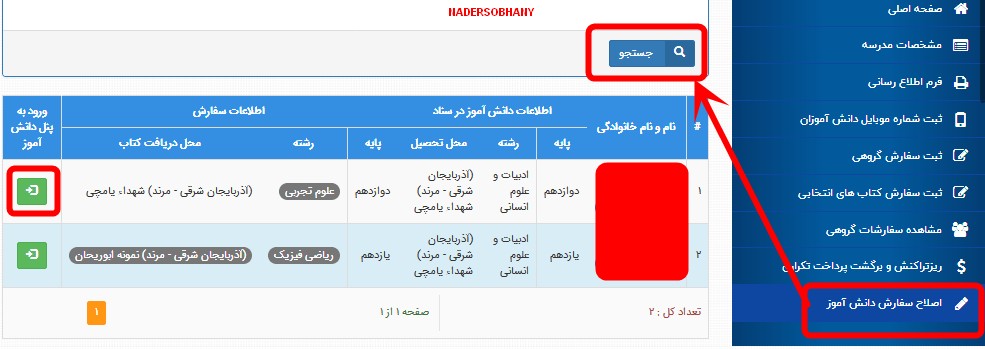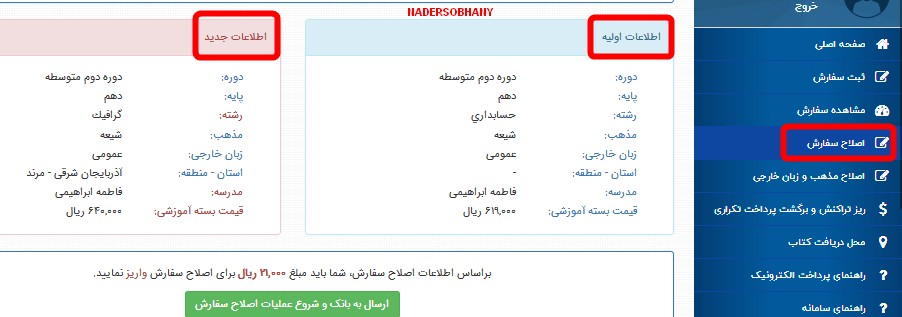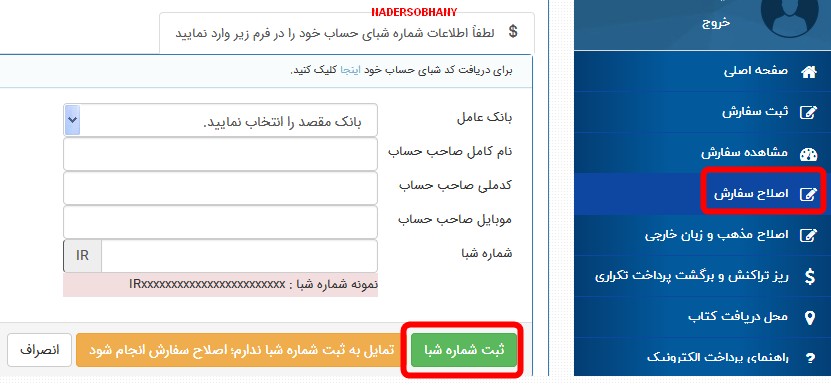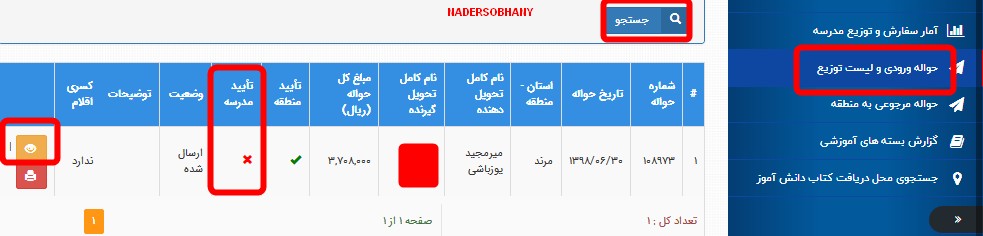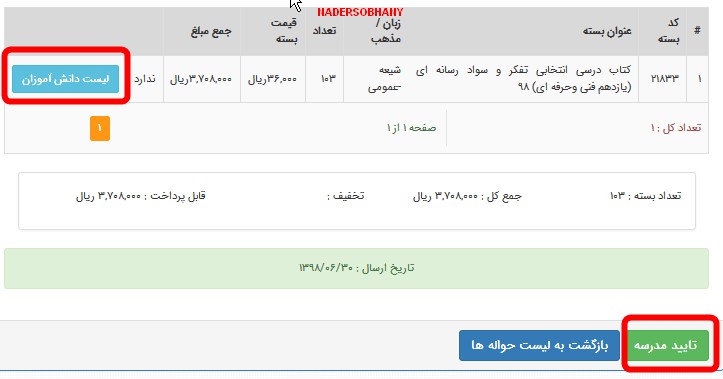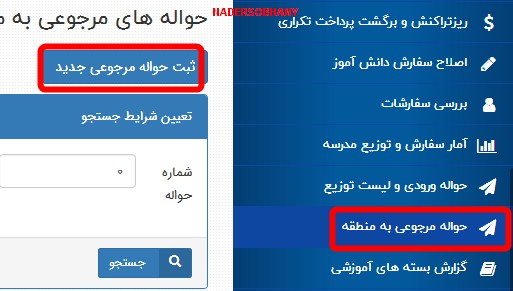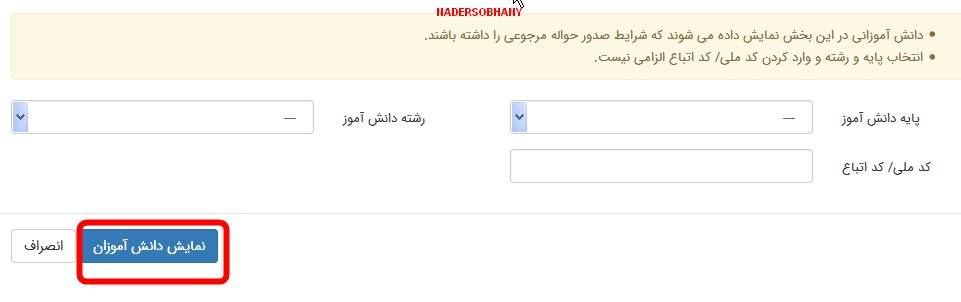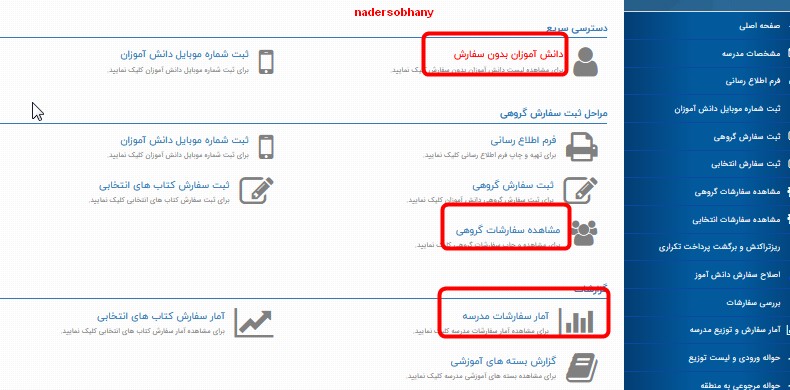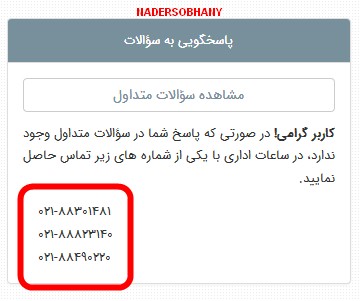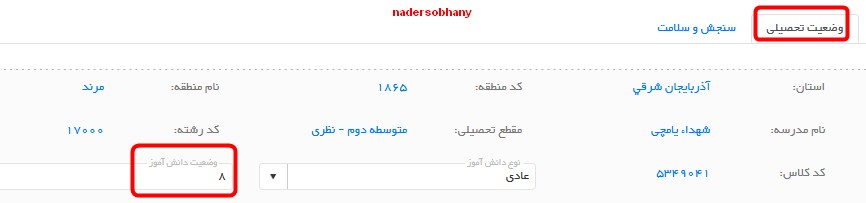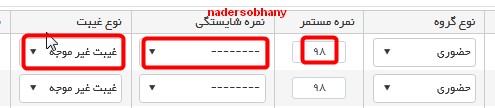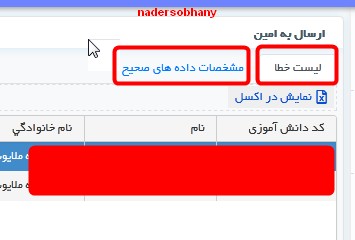با سلام خدمت همکاران محترم
ثبت سفارش کتاب در سامانه به دو روش انفرادی و گروهی می باشد :
-در روش انفرادی به دانش آموز اطلاع رسانی لازم صورت می گیرد و دانش آموز خودش به سامانه ثبت کتب درسی به آدرس((https://www.irtextbook.com/)) مراجعه کرده و با وارد کردن کد ملی و سریال شش رقمی شناسنامه خود وارد سامانه شده و اقدام به ثبت و سفارش کتب درسی خود خواهد کرد
یک نکته:در ثبت نام انفرادی سیستم برای ورود کد ملی و سریال شناسنامه فرد را خواهد خواست در اینجا با سریال شناسنامه ای دانش آموز می تواند وارد سامانه شود که در سیدای مدرسه در مشخصات شناسنامه ای برایش درج شده است احتمال دارد دانش آموز شناسنامه اش را تعویض کرده باشد و شما در سیدا سریال جدید را ثبت نکرده اید در این حال اگر دانش آموز به مدرسه مراجعه کرد که نمی تواند وارد سامانه شود از سیدا مدرسه سریال درج شده برایش را در اختیارش قرار دهید
-روش گروهی در جهت همکاری با دانش آموزان مدرسه می باشد که روش این کار به صورت تصویری ارائه می گردد.
برای سفارش گروهی ابتدا باید وارد سیدا مدرسه شد و از طریق لینکی که در سیدا برای ورود به سامانه سفارش کتاب درسی وجود دارد وارد شد


با کلیک بر روی لینک سامانه کتاب احتمال دارد با خطایی روبرو شوید و به این سامانه وارد نشوید در این صورت در بالای مرورگر خطای pop allow خواهد داد که در این صورت با کلیک بر روی عبارت Allo pop-ups for sida.medu.ir به لینک سامانه کتاب هدایت خواهید شد
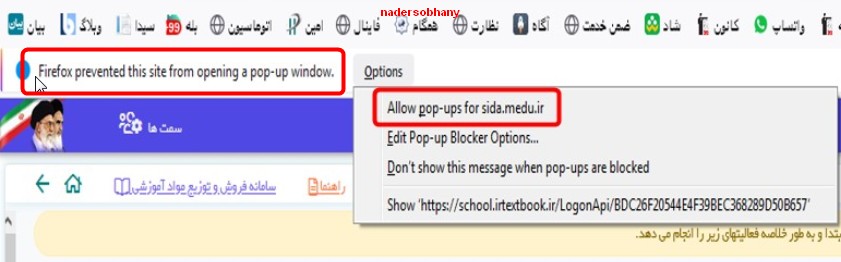

اطلاع از بروز رسانی اطلاعات از سیدا به سامانه کتاب
معمولا اطلاعات دانش آموزان میان پایه برای ثبت نام کتاب مشکلی ندارد و مشکل در مورد دانش آموزان تغییر مقطع مثل اول ابتدایی -هفتم و دهم ها و دانش آموزان تغییر رشته و جهشی و مردودی ابتدایی و متوسطه اول می باشد برای این که بدانیم اطلاعات از سیدا تا چه بازه زمانی در سامانه کتاب اعمال شده است کافی است در صفحه ورودی سیدا از سمت چپ اطلاعیه های این سامانه را مطالعه کنیم در اینجا آخرین تاریخی که اطلاعات از سیدا گرفته شده است را نشان می دهد
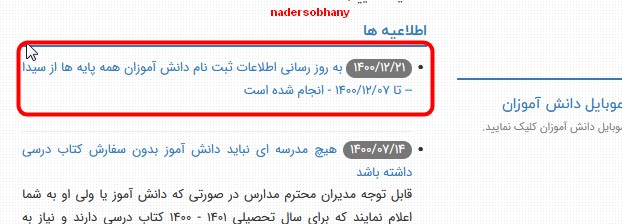

اطلاع از قیمت کتابهای درسی
برای اطلاع از قیمت کتابهای درسی کافیه منوی ((فرم اطلاع رسانی)) را اجرا کنیم در صفحه آمده ((پایه سفارش و رشته)) مورد نظر را انتخاب و جستجو را می زنیم با این کار لیست دانش آموزان این پایه و رشته نشان داده خواهد شد و در آنجا ((نمایش و چاپ فرم اطلاع رسانی)) را اجرا می کنیم در اینجا قیمت کتابها مشخص شده است
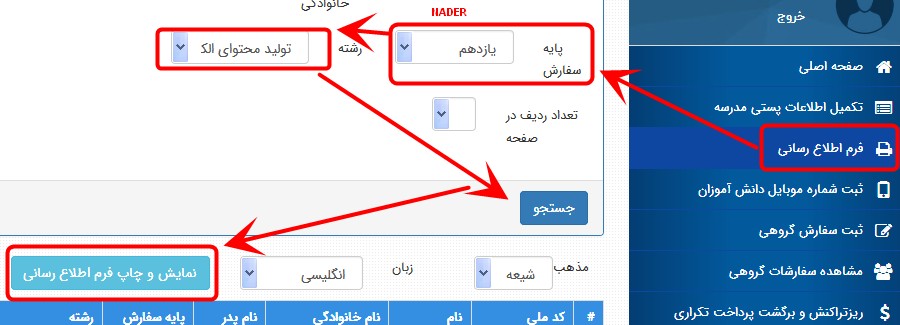

ثبت شماره موبایل دانش آموزان
ابتدا به سراغ ثبت موبایل دانش آموزان می رویم در همینجا منویی به نام ((ثبت شماره موبایل دانش آموزان )) وجود دارد در اینجا برای اینکه کارمان راحت شود از آیتم های موجود در این منو یکی پایه و رشته و یکی هم برای ((وضعیت موبایل گزینه ثبت نشده)) را انتخاب می کنیم و از آیتم ((ردیف در صفحه)) گزینه حداکثری را انتخاب می کنیم و سپس جستجو را می زنیم با اینکار کلیه دانش آموزانی که در این سامانه می توان برایشان ثبت سفارش کتاب زد ولی شماره موبایل شان ثبت نشده است نمایش داده می شود و برای دانش آموزانی که در اینجا نمایش داده می شود شماره موبایل شان را درج خواهیم کرد
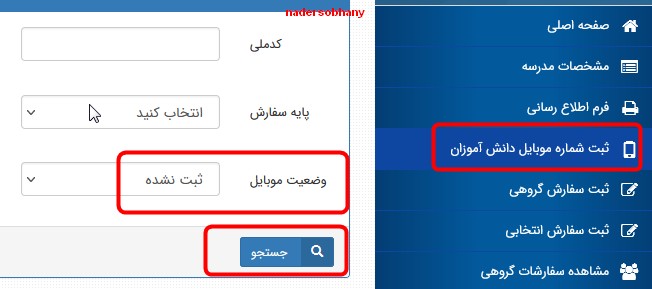

یک نکته:اگر قصد تغییر شماره موبایل دانش آموزی را دارید در همین منو کد ملی دانش آموز را نوشته و جستجو را بزنید در مقابل این فرد شمار ه جدید را نوشته و بروز رسانی را خواهیم زد با این کار شماره جدید ثبت خواهد شد
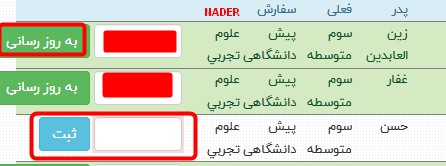

یک نکته:برای فردی که شماره موبایل ثبت نشده باشد امکان سفارش کتاب وجود ندارد
ثبت سفارش گروهی
بعد از اینکه ثبت شماره موبایلها تمام شد به سراغ ثبت سفارش گروهی خواهیم رفت منوی ((ثبت سفارش گروهی)) را می زنیم و در صفحه باز شده رشته و پایه را انتخاب می کنیم و از آیتم ردیف در صفحه عدد50 را انتخاب کنید تا اسامی کلیه دانش آموزان در یک صفحه تا 50 نفر نمایش داده شود و سپس ((جستجو )) را می زنیم با این کار لیست دانش آموزان مشاهده می گردد که در مقابلش تیک زده شده است
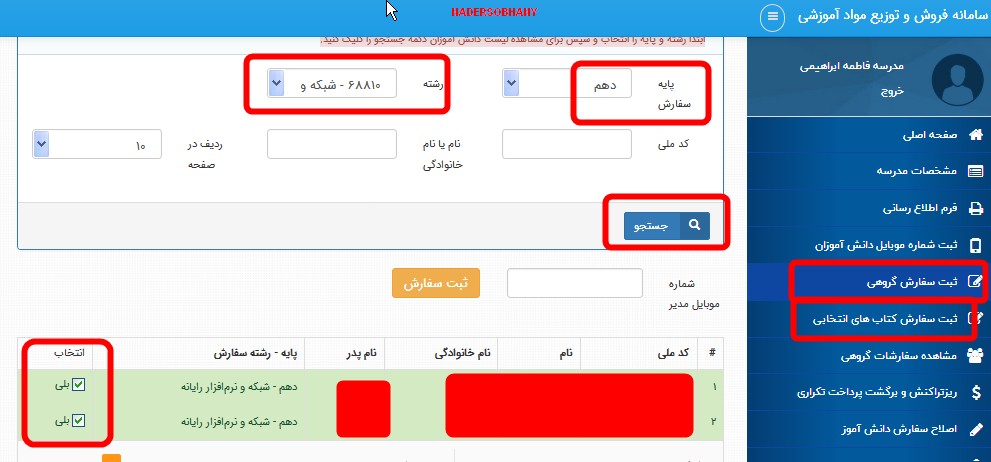

یک نکته: اگر برای فردی نمی خواهیم از بین دانش آموزان کتاب سفارش دهیم(به عنوان مثال فردی نمی خواهد سال بعد ادامه تحصیل دهد یا اینکه خودش تمایل دارد به صورت انفرادی ثبت نام نماید) تیک مقابلش را بر می داریم و برای کسانی که قصد سفارش کتاب داریم تیکش باقی می ماند و در بالا شماره موبایل مدیر را نوشته و (( ثبت سفارش)) را می زنیم با این کار به صفحه بعدی هدایت می شویم که تعداد کتاب سفارش داده شده و قیمت آنها را مشاهده می کنیم و در پایین سه گزینه دارد :
-ثبت و ادامه: با این منو به صفحه پرداخت الکترونیکی بانک ملی هدایت خواهیم شد که لازم است از اول کارت بانک ملی که رمز دومش را گرفته ایم و موجودی به اندازه کافی داشته باشد را داشته باشیم تا در این مرحله پرداخت را انجام دهیم
-مشاهده جزییات سفارش گروهی: که از این لیست کتب را مشاهده خواهیم کرد
-بازگشت:اگر احساس کردیم در قسمتی اشتباهی صورت گرفته یا از ثبت سفارش گروهی منصرف شده ایم از این گزینه استفاده خواهیم کرد
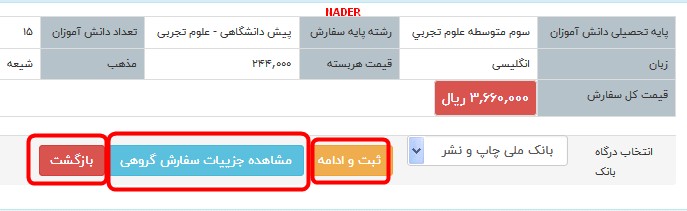

اگر از گزینه((بازگشت)) استفاده کردیم به صفحه ای هدایت خواهیم شد که در آنجا دو گزینه برای ما دارد
-لغو سفارش : برای لغو کردن کلیه کارهایی که تا حالا انجام داده بودیم
-پرداخت: برای پرداخت هزینه کتابها می باشد


سفارش کتابهای انتخابی
در دوره دبیرستان سفارش کتابهای انتخابی در منوی جداگانه قرار دارد با اجرای این در صفحه ای که باز می شود باید آیتم های(پایه-رشته-مذهب- اسم درس) انتخاب گردد
یک نکته:امکان ثبت سفارش کتاب انتخابی بعد از ثبت سفارش کتابهای اصلی می باشد
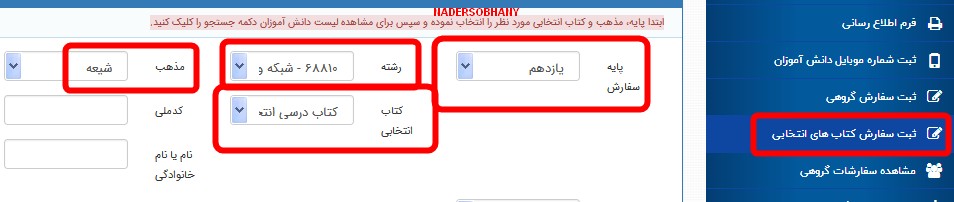

یک نکته:همکاران محترم هر منطقه برای هر پایه یکی از سه درس انتخابی را برای هر پایه انتخاب می کند و هر همکاری در انتخاب درس باید با منطقه خودش هماهنگ شود چون بعد از ثبت کتاب انتخابی امکان اصلاح و تغییر وجود ندارد
اصلاح ثبت سفارش کتابهای درسی
اصلاح سفارش برای دانش آموزانی می باشد که تغییر رشته داده باشند یا اینکه مردودی مقطع ابتدایی و متوسطه اول باشند یا اینکه بعد از ثبت نام کتاب درسی مدرسه خود را تغییر داده باشند برای تغییر مدرسه سامانه به صورت هوشمند محل دربافت کتاب را مدرسه جدید تغییر می دهد ولی برای تغییر رشته باید اصلاح سفارش صورت گیرد
اصلاح سفارش به دو صورت انفرادی و یا از طریق مدرسه می باشد در روش انفرادی دانش آموز با کد ملی و سریال شناسنامه وارد خواهد شد
در اصلاح توسط مدرسه در سامانه کتاب مدرسه گزینه اصلاح سفارش دانش آموز را اجرا خواهیم کرد
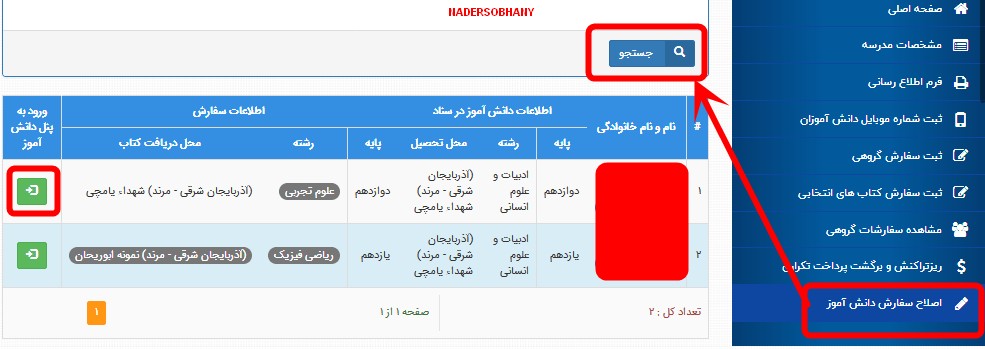

در صفحه ای که خواهد آمد جستجو را می زنیم دانش آموزانی که کتاب آنها نیازمند سفارش باشد مشاهده خواهد شد در جلوی هر فرد مربع سبز رنگی وجود دارد با کلیک بر روی آن به صفحه سفارش دانش آموز وارد خواهیم کرد در اینجا روی عبارت ((اصلاح سفارش)) کلیک می کنیم و اطلاعات رشته جدید و قبلی دانش آموز و در مورد دانش آموز انتقالی مدرسه قبلی و جدید مشاهده خواهد شد
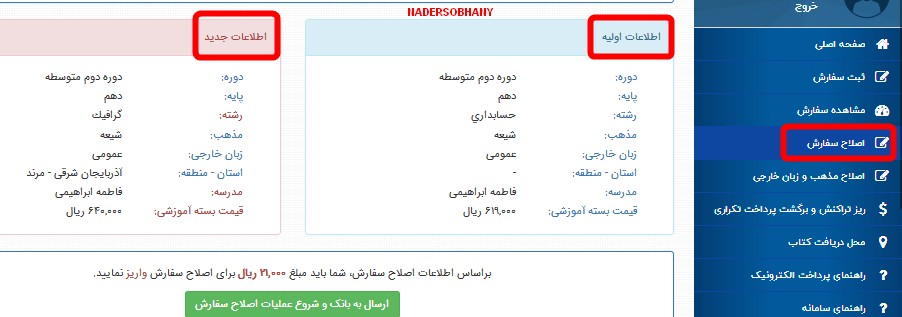

در مورد دانش آموزان تغییر رشته دو حالت وجود دارد یا قیمت کتابهای رشته جدید از قبلی بیشتر خواهد بود که در این صورت مابه التفاوت آن از طریق گزینه((ارسال به بانک و شروع عملیات سفارش)) واریز خواهد شد
و یا اینکه قیمت کتب جدید کمتر از کتابهای قبلی باشد که در این صورت با وارد کردن مشخصات والدین یا هر کسی مابه التفاوت به حساب برگردانده خواهد شد در اینجا می توانید گزینه تمایلی ندارم را انتخاب و باقیمانده هزینه کتاب در حساب سامانه باقی بماند
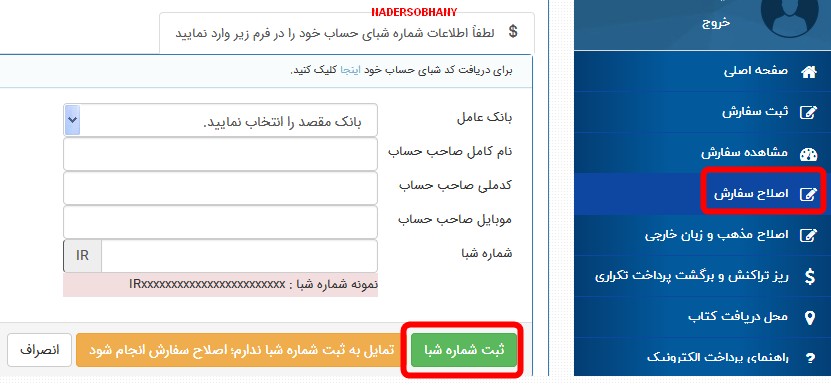

تایید حواله کتابهای تحویل گرفته شده
در زمانیکه کتابهای ثبت شده در سامانه آماده تحویل به مدارس باشد طبق بازه زمانی برای تحویل به محلی که اداره تعیین کرده است مراجعه خواهند کرد بر اساس بروزرسانی که سامانه اداره از سامانه کتاب خواهد کرد کتاب تحویل خواهد داد بعد از تحویل کتاب باید حواله اینها که توسط اداره صادر شده است در سامانه مدرسه تایید گردد برای همین منظور به سامانه کتاب درسی مدرسه رفته و گزینه ((حواله ورودی و لیست توزیع)) را اجرا کنید لیست حواله هایی که برای مدرسه شما صادر شده است را مشاهده خواهید کرد و خواهید دید که در اینجا تایید مدرسه صورت نگرفته است
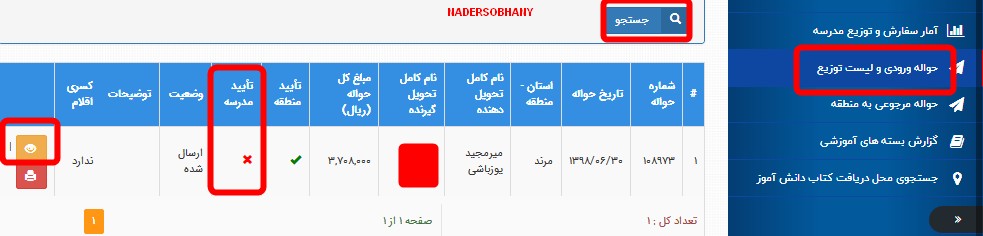

بر روی علامت چشم کلیک کنید تا به صفحه بعدی که شامل اسامی دانش آموز و منوی تایید هست هدایت شوید از گزینه لیست دانش آموزان خواهید فهمید که این کتابها به چه کسانی تحویل داده خواهد شد اگر مغایرتی در بسته های تحویلی وجود نداشته باشد از پایین تایید را بزنید با این کار حواله اداره توسط مدرسه تایید می شود
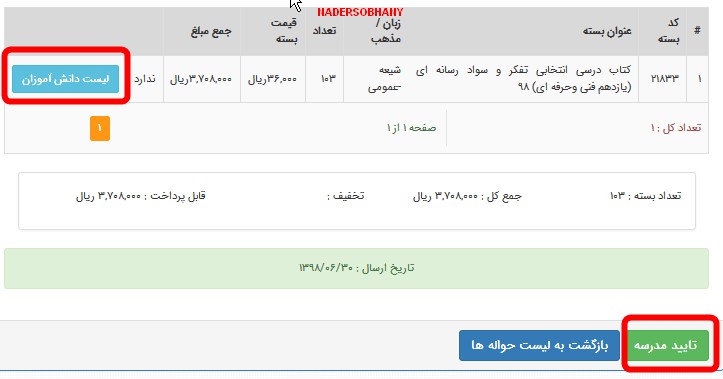

ثبت حواله مرجوعی به منطقه
حواله مرجوعی در موارد زیر اجرا می شود :
پایه یا رشته فعلی دانش آموز در سیدا با پایه یا رشته سفارش دانش آموز متفاوت است و دانش آموز کتابهای رشته قبلی را تحویل گرفته است مثلا دانش آموزی در ابتدا برای یک رشته ثبت نام کرده باشد و الان پشیمان شده و در رشته دیگری ثبت نام کرده است و یا برای دانش آموزان مردودی کتاب پایه بالاتر سفارش داده شده است
-برای سفارش دانش آموز از طرف منطقه حواله صادر و به مدرسه ارسال شده است
-حواله صادر شده از منطقه، توسط مدرسه تأیید شده است
حال اگر چنین موردی داشتیم باید برای این فرد حواله مرجوعی صادر کنیم برای اینکار روی گزینه((حواله مرجوعی به منطقه)) کلیک و در صفحه باز شده ((ثبت حواله مرجوعی جدید)) را انتخاب می کنیم
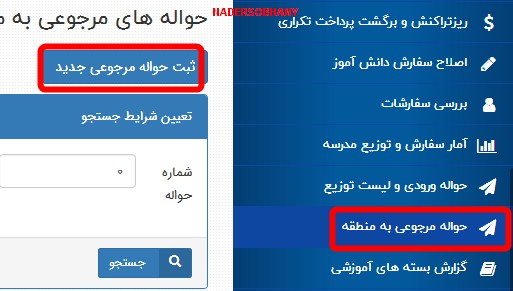

دکمه «نمایش دانش آموزان» را کلیک نمایید در صورتی که دانش آموزی با شرایط ثبت حواله مرجوعی موجود باشد، لیست دانش آموزان نمایش داده می شود اگر دانش آموزی نمایش داده نشود یعنی فردی با این شرایط در مدرسه وجود ندارد
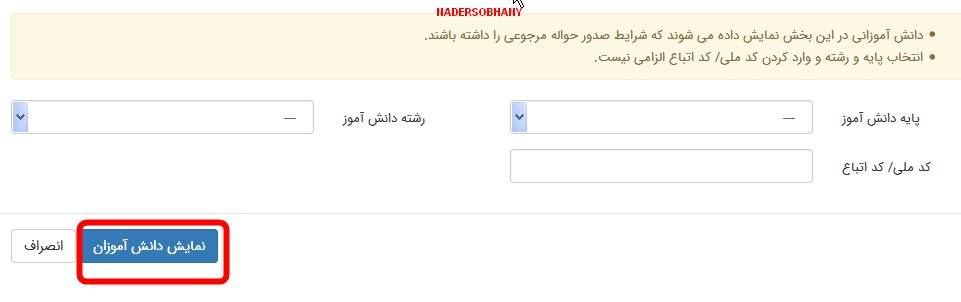

دانش آموزان موردنظر را انتخاب نمایید دکمه «ثبت حواله» را کلیک نمایید حواله ثبت شده در لیست حواله های مرجوعی با وضعیت «تأیید مدرسه» قابل مشاهده است در صورت اطمینان از صحت حواله ثبت شده، دکمه ارسال به منطقه را کلیک نمایید این همانند عکس تلگرام می باشد وضعیت حواله به «ارسال شده به منطقه» تغییر می نماید کتاب قبلی را به اداره تحویل دهید در صورتی که منطقه، حواله ارسال شده را تأیید نماید، امکان اصلاح سفارش دانش آموزان موجود در حواله فراهم می گردد. پس از تأیید حواله توسط منطقه، سفارش دانش آموزان فوق را اصلاح نمایید تا امکان ارسال حواله از منطقه برای آنان فراهم گردد.
برخی منوهای مورد نیاز صفحه اصلی
در صفحه اصلی برخی گزینه ها جهت چک کردن برخی موارد وجود دارد که می توانید از اینها برای موارد در نظر گرفته شده استفاده نمایید:
-بررسی دانش آموزان بدون سفارش
-مشاهده تعداد سفارشات گروهی
-آمار سفارشات مدرسه
-بررسی آمار سفارشات کتابهای انتخابی
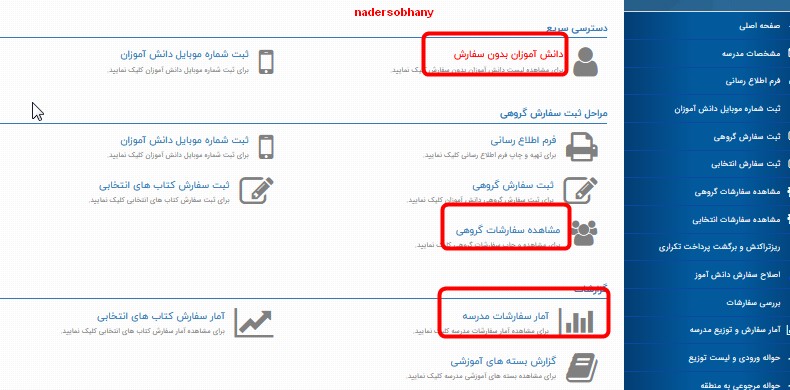

تعیین تکلیف برخی دانش آموزان
احتمال دارد برخی دانش آموزان اصلا کتاب نخواهند و از کتابهای سال قبل استفاده نمایند و یا اینکه برخی دانش آموزان ترک تحصیل کرده اند و در سامانه سفارش کتاب مدرسه شما اسم این فرد نمایش داده می شود برای اینکه آمار کتاب درخواستی صفر شود برای چنین افرادی از طریق ورود انفرادی در منوی سفارش کتاب تیک درخواست نکردن کتاب را خواهید زد در اجرای این مورد حتما دقت لازم را داشته باشید که برای دانش آموزان انتقال رفته یا تغییر رشته و جهشی اینکار را اصلا انجام ندهید
یک نکته:این منو معمولا در اواخر مرداد و شهریور فعال می شود
شماره تلفن های سامانه کتاب درسی
اگر به هر دلیلی در روند کار به مشکلی برخورد کردید که منطقه یا استان قادر به پاسخگویی در مورد آن نبود می توانید با شماره های آن تماس گرفته و از راهنمایی های آن بهره مند شوید
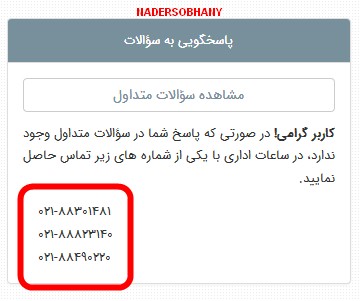

-------------------------------------------------------------------------------------------------------------------------------------------
همکاران محترم جهت تهیه فایل پی دی اف مطالب بالا بر روی عکس زیر کلیک کنید